Libreria Vip
Novità Cinema
Offerta Premium
Staff only
g
Come si invia un PM? (& Info autore)
Descrizione articolo
- Come si invia un PM?
- Come si trova l'articolo più recente di un autore?
(e gli altri dati utili per le segnalazioni off-line)
Come si invia un PM?
Il PM ("Private Message") è un messaggio privato, cioè una comunicazione scritta visibile al solo destinatario. La presenza di un PM non ancora letto viene notificata al destinatario quando accede al sito, o tale notifica gli appare non appena viene spedito il PM se il destinatario è già collegato al sito.
Quando ci sono problemi con i file da scaricare (link off-line, link che puntano ad un altro file, ecc.) e desiderate che vengano presto risolti, il PM è la maniera più rapida ed efficace per avvisare l'autore di quell'articolo.
Nell'articolo, in alto a sinistra, fate clic su [nomeautore]...

e si apre la finestra "Utente: [nomeautore]"; clic su "Profilo"...

e si apre la pagina "Profile: [nomeautore]"; clic su "INVIA PM"...
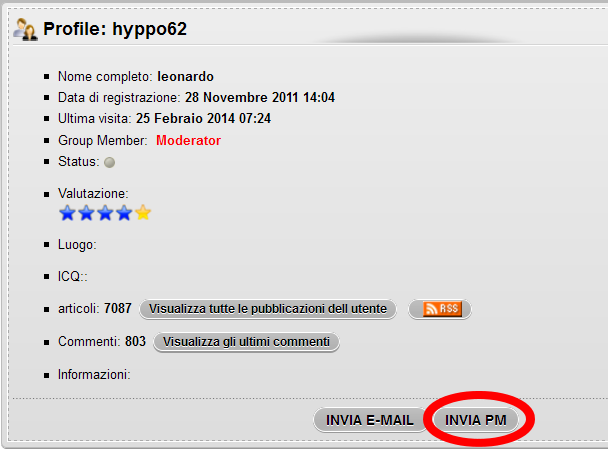
e si apre la pagina "Send New PM"; qui compilate i due campi "Subject:" ed il messaggio vero e proprio (è simile alle e-mail)
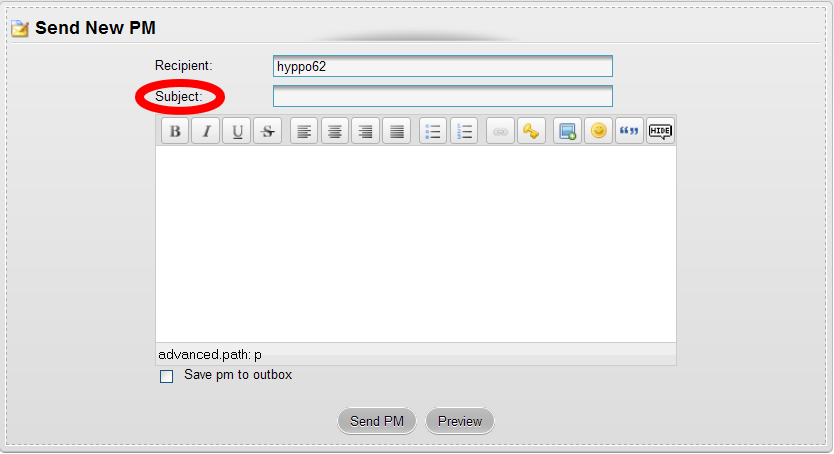
clic su "Preview" per verificare come apparirà il vostro messaggio e poterlo correggere prima dell'invio
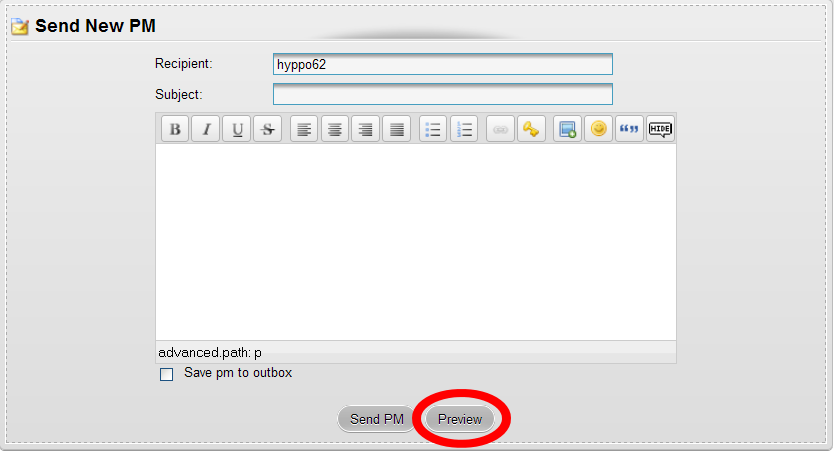
mettete la spunta a "Save pm to outbox" se lo volete salvare nella propria lista "OUTBOX MESSAGES" (pulsante centrale, in alto): quando il PM sarà letto dal destinatario, l'icona-busta di questo messaggio nell'elenco OUTBOX MESSAGES cambierà forma

clic su "Send PM" per inviarlo.
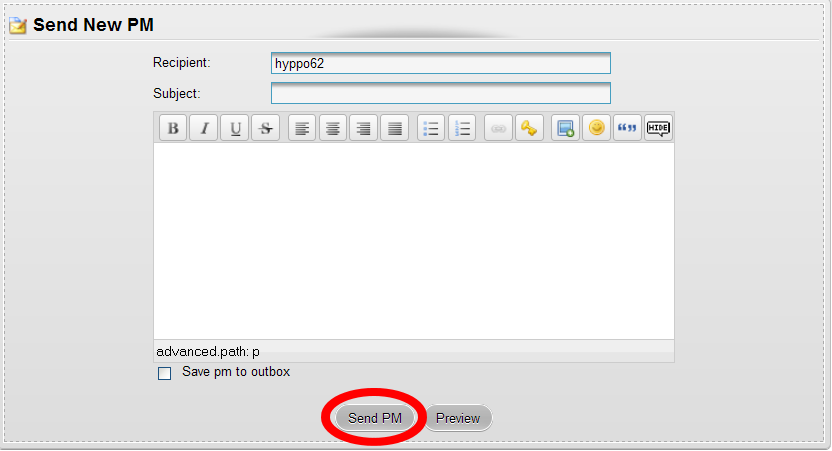
La propria casella ha capienza limitata (si veda "PM for your account usages", il max è specificato prima di "allowed"), quindi bisogna cancellare spesso i messaggi vecchi, sia quelli ricevuti (INBOX MESSAGES) che quelli inviati e salvati (OUTBOX MESSAGES).
Attenzione: se la propria casella è piena NON si possono ricevere ulteriori messaggi (es.: la risposta dell'autore ad una vostra segnalazione).
Se i messaggi contengono informazioni importanti o che desiderate comunque conservare, salvate il testo del messaggio col copia-incolla in un file .txt apposito prima della cancellazione.
Attenzione: se la propria casella è piena NON si possono ricevere ulteriori messaggi (es.: la risposta dell'autore ad una vostra segnalazione).
Se i messaggi contengono informazioni importanti o che desiderate comunque conservare, salvate il testo del messaggio col copia-incolla in un file .txt apposito prima della cancellazione.
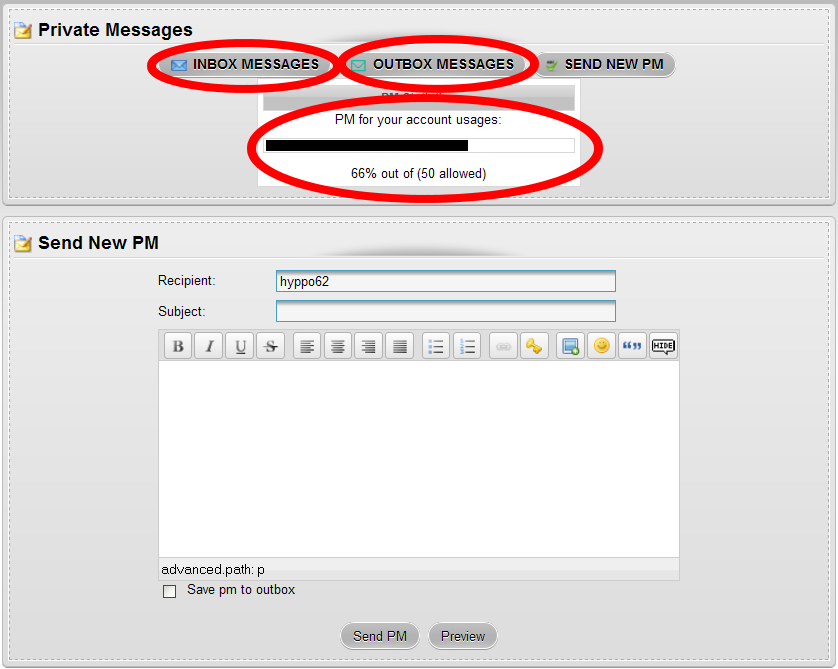
Al momento dell'invio del PM, agli utenti "User" viene proposto un captcha. Se il captcha non viene scritto esattamente, il testo del messaggio viene cancellato; ecco l'utilità di comporre il messaggio in un file .txt: se il testo scompare, col copia-incolla dal file .txt lo si ripristina in un attimo.
Se utilizzate l'estensione per Firefox "NoScript" (o simili) e se non appare subito il captcha da ricopiare nell'apposito campo, bisogna far clic sull'icona di NoScript e dargli più volte il "Permetti temporaneamente tutta la pagina" (e si ricarica la pagina, se non si è impostato NoScript per farlo automaticamente) finché compare il captcha. Se non ci sono controindicazioni (es. altre finestre del browser che si aprono) clic sull'icona di NoScript e dargli "Rendi permanenti i permessi della pagina", per non dover ripetere queste autorizzazioni le prossime volte.
Ricaricando la pagina il testo del messaggio viene cancellato, ed anche per questo motivo è utile comporre il testo prima in un file .txt e riportarlo poi col copia-incolla.
Come si trova l'articolo più recente di un autore?
(e gli altri dati utili per le segnalazioni off-line)
Nell'articolo, in alto a sinistra, fate clic su [nomeautore]

e si apre la finestra "Utente: [nomeautore]"; fate clic su "Profilo"

e si apre la pagina "Profile: [nomeautore]"; clic su "Visualizza tutte le pubblicazioni dell'utente" e appare la lista ordinata cronologicamente, con in alto l'articolo più recente.
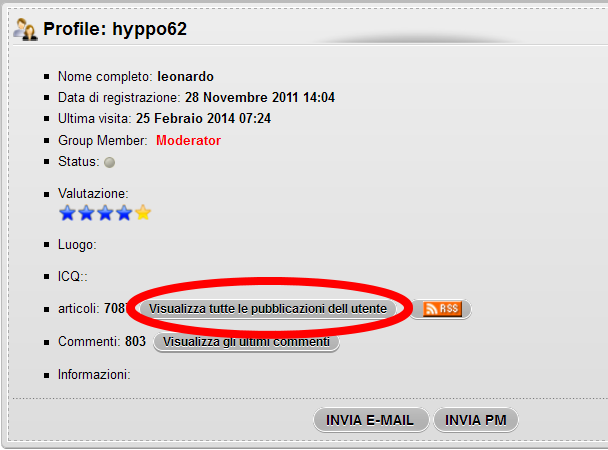
In questa finestra si leggono pure alcuni dati molto utili per le segnalazioni off-line:
- la data dell'Ultima visita, che fa capire se l'autore collabora ancora con il nostro sito;
- se in "Group Member" leggiamo Bannato o User, l'autore NON può intervenire suoi suoi articoli, né postarne di nuovi. Potrebbe però trattarsi di una sanzione temporanea limitata ad alcuni giorni, e lo si capisce dalla data dell'Ultima visita che è molto recente.
Come trovarci sempre (Telegram)
Importante :
Come trovarci sempre...
clicca per vedere
come diventare Vip
Vip:
come diventare vip...
clicca per vedere
Premium :
Offerta FileStore.me
clicca qua per l'offerta
Commenti
chat
Ultimi 10bit HDR/ Blu-ray
Nuovi Film

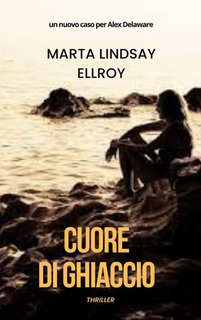
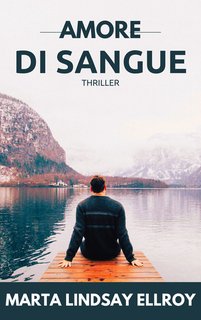
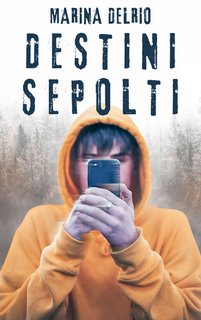
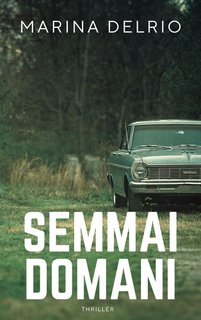









![Giurato Numero 2 (2024).avi TS XviD MD MP3 iTA [WRS]](https://i.postimg.cc/WzX61vTh/giurnm2.png)
![Smile 2 (2024) .avi WEBDL XviD MD MP3 iTA [WRS]](https://i.postimg.cc/QCkb3WM3/Smile2.jpg)
![Berlinguer - La Grande Ambizione (2024).avi TS XviD MD MP3 iTA [iND]](https://i.postimg.cc/Ls7CrCGb/berv.png)
![Fino Alla Fine (2024) .avi TS XviD MD MP3 iTA [iND]](https://i.postimg.cc/HWNCL3Vt/faf.png)
![Uno Rosso (2024).avi [ADS] TS XviD MD MP3 iTA [WRS]](https://i.postimg.cc/K4hRs3pJ/1reed.png)
![Terrifier 3 (2024).avi WEBRip XviD MD MP3 iTA [WRS]](https://i.postimg.cc/XJZ52VTj/terr3.png)
![The Crow - Il Corvo (2024).avi WEBDL XviD MD MP3 iTA [WRS]](https://i.postimg.cc/ZKZ5FpQ2/crvo.png)
![Fly Me To The Moon - Le Due Facce Della Luna (2024).avi WEBDL XviD MD MP3 iTA [WRS]](https://i.postimg.cc/GhHXsBBv/flymon.png)
![Garfield - Una Missione Gustosa (2024).avi WEBDL XviD - iTA MD MP3 [WRS]](https://i.postimg.cc/mgpsWntG/grfl.jpg)
![Smile 2 (2024).avi WEBRip R3 XviD MD MP3 iTA [WRS]](https://i.ibb.co/zNrY0J6/sml2.png)


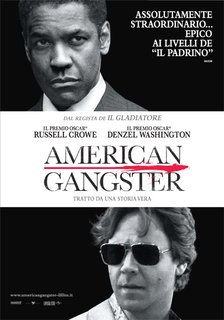







Gli utenti del Visitatori non sono autorizzati a commentare questa pubblicazione.